Come trasformare le foto live in video su iPhone
Vuoi sapere come trasformare una foto live in video? Segui questo tutorial per trasformare facilmente le foto live in video in 4 passaggi.
Da quando iPhone 6s (Plus) era disponibile, ci stava arrivando anche la divertente funzionalità della foto live. La logica della foto live di iPhone è piuttosto semplice. Quando provi a scattare una foto utilizzando la fotocamera del tuo iPhone 12, così come il successivo iPhone 13/13 mini/pro/pro max, non solo scatterà la foto, ma registrerà automaticamente un movimento di 3 secondi. file, 1,5 secondi di video prima dell’immagine e 1,5 secondi di video dopo aver scattato la foto.
Questa è una funzione fantastica. Sarebbe più divertente condividere le nostre foto scattate nella vita quotidiana. Tuttavia, in alcune occasioni, le foto live sarebbero ferme quando le condividi con altri; Se si importano foto live sul computer per condividerle online, diventeranno immagini fisse; Se i tuoi amici non hanno il dispositivo che supporta le foto live, come iPhone 13/12/11, anche le foto live diventerebbero ferme; eccetera.
Quindi come risolvere questi problemi? Devi sapere che puoi trasformare foto live in video, GIF o PDF, salvarle sul computer (PC/Mac) e condividerle tramite Mail, Messaggi, AirDrop, ecc. In questo post condivideremo uno strumento pratico per aiutarti con come trasformare la foto live in video.
Lo strumento che usiamo
Lo strumento di cui abbiamo bisogno si chiama AnyTrans , un gestore di dati iOS professionale. Ti offre tre modi per gestire le foto live del tuo iPhone. Non solo puoi trasformare la foto live in video, ma anche convertire la foto live in JEPG di alta qualità e trasformare la foto live in GIF. Gestisce tutte le foto sul tuo iPhone, inclusi rullino fotografico, streaming di foto, libreria di foto, album, nonché foto live e video fotografici. Perché non scaricarlo ora e iniziare con i passaggi dettagliati della conversione di foto live in video?
Come trasformare la foto live in video con AnyTrans
Passaggio 1. Esegui AnyTrans sul tuo PC/Mac> Collega il tuo iPhone> fai clic sulla scheda Gestione Dispositivi> Cicca su Foto.
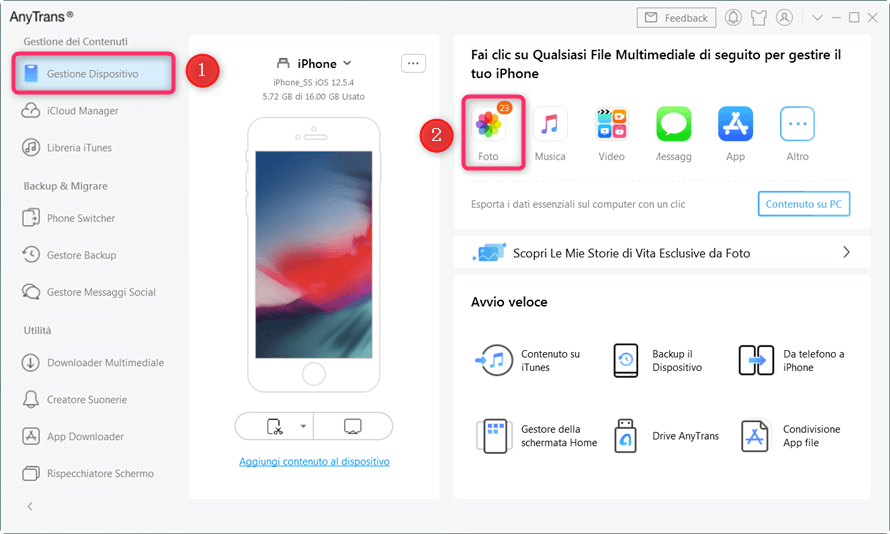
Vai a Gestione Dispositivo e fai clic su Foto
Passaggio 2. Clicca su Foto> Fai clic su Altro > Scegli Live Photo.
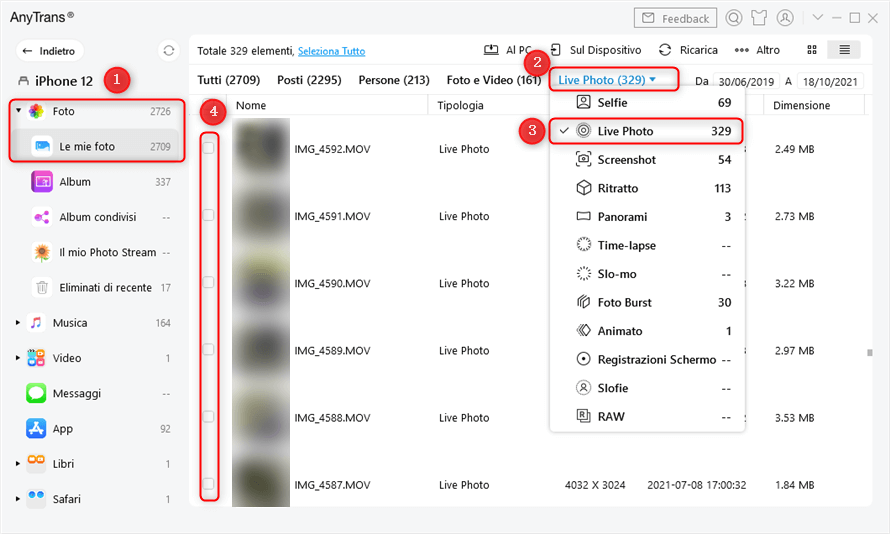
Clicca Altro e scegli Live Photo
Passaggio 3. Controlla la foto live che desideri trasformare in video >fare clic sul pulsante Invia al computer> Qui puoi scegliere i formati MP4/M4V/JPG/GIF. Prendendo MP4 come esempio > Clicca Continua.
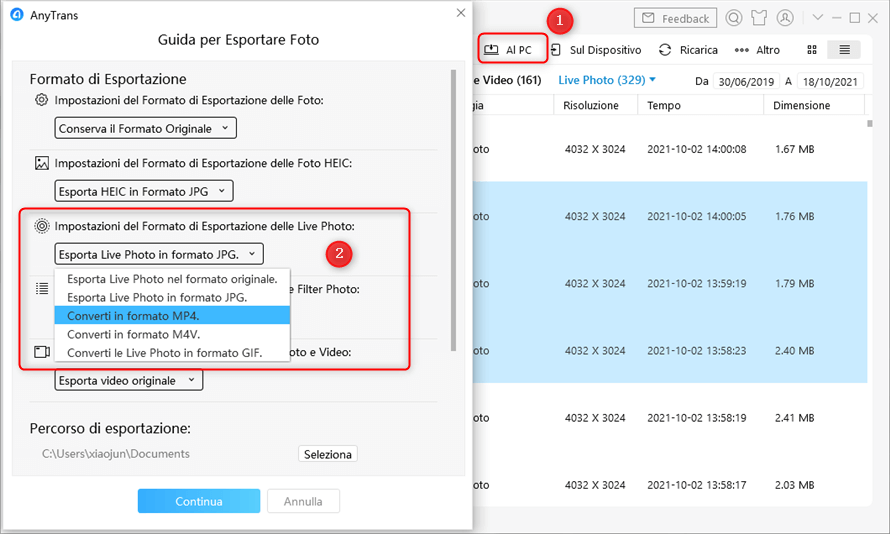
Scegli il formato che vuoi convertire
Passaggio 4. Dopo che la foto live è stata trasferita su PC/Mac, è possibile visualizzarla nel file. Ora puoi condividerlo con i tuoi amici o sui social media.
Conclusione
Come puoi vedere, con AnyTrans sono necessari solo quattro passaggi e puoi trasformare facilmente le foto live in video. Perché non provarlo subito? Se hai domande a riguardo, puoi contattarci via e – mail o lasciare i tuoi messaggi nei commenti qui sotto e ti risponderemo il prima possibile.
AnyTrans- Trasformare le foto live in video
- Trasformare le foto live in video in 1 clic.
- Supporta di convertire le foto live in MP4/JPG/M4V/GIF.
- Trasformate le foto LIVE/HEIC e video in qualsiasi forma.
- Trasferire le foto tra iDevice o sul PC/Mac.
Scaricare gratis100% pulito e sicuro
Scaricare gratis100% pulito e sicuro
Scaricare gratis * 100% pulito e sicuro
Domande relative al prodotto? Contatta il nostro team di supporto per ottenere una soluzione rapida >

